Heim >Mobiles Tutorial >Android Telefon >So überprüfen Sie die Bildschirmzeit auf Android
So überprüfen Sie die Bildschirmzeit auf Android
- WBOYWBOYWBOYWBOYWBOYWBOYWBOYWBOYWBOYWBOYWBOYWBOYWBOriginal
- 2024-06-18 17:39:40659Durchsuche
Jeder hat ein Fenster zum Internet in der Tasche, aber das ist nicht immer gut. Möglicherweise machen Sie sich Sorgen darüber, wie viel Zeit Sie am Telefon verbringen. Zum Glück verfügen Android-Geräte über ein praktisches Tool, mit dem Sie Ihre Bildschirmzeit im Auge behalten können.
Android-Geräte – einschließlich Samsung Galaxy-Telefone – verfügen über eine Reihe von Tools namens „Digital Wellbeing“. Es ist Ihre zentrale Anlaufstelle, um detaillierte Informationen darüber zu erhalten, wie Sie Ihr Telefon nutzen. Sie können sehen, welche Apps Sie am häufigsten nutzen und wie lange Sie auf den Bildschirm starren, was wir hier zeigen.
Die folgenden Schritte gelten für Samsung Galaxy- und Google Pixel-Geräte, Digital Wellbeing ist jedoch auf den meisten Android-Geräten verfügbar. Suchen Sie auf Ihrem Gerät nach ähnlich benannten Einstellungen.
So überprüfen Sie die Bildschirmzeit auf einem Samsung Galaxy-Telefon
Wischen Sie auf einem Samsung Galaxy-Telefon zunächst einmal vom oberen Bildschirmrand nach unten, um die Schnelleinstellungen anzuzeigen. Tippen Sie auf das Zahnradsymbol.

Scrollen Sie nach unten und wählen Sie „Digital Wellbeing und Kindersicherung“.

Gehen Sie zum Abschnitt „Digital Wellbeing“, wenn Sie dazu aufgefordert werden, und tippen Sie dann auf das Diagrammsymbol in der oberen rechten Ecke.
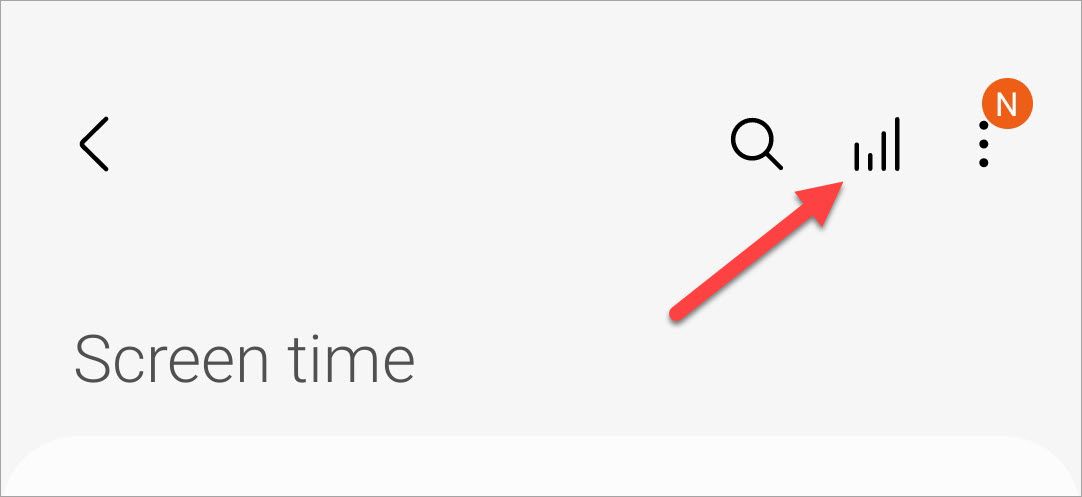
Sie sehen ein Balkendiagramm, das Ihre Bildschirmzeit für jeden Tag der Woche anzeigt. In der Grafik können Sie auch sehen, welche Apps Sie am häufigsten verwendet haben.
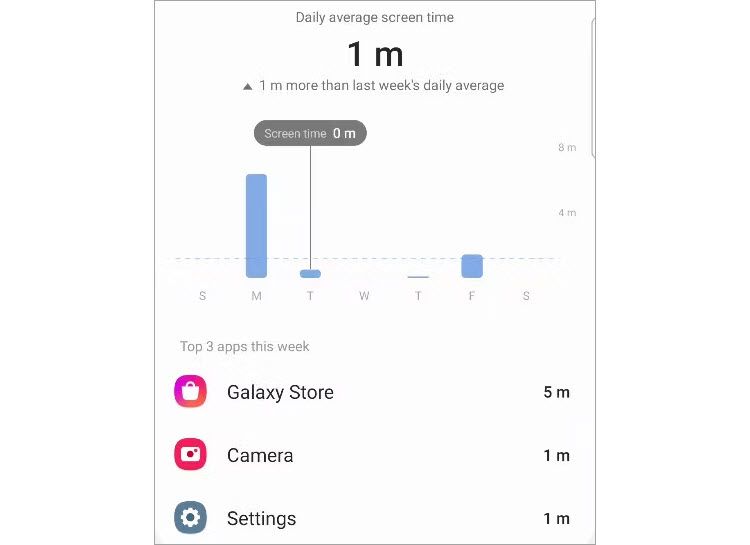
So überprüfen Sie die Bildschirmzeit auf einem Google Pixel-Telefon
Wenn Sie ein Google Pixel-Telefon verwenden, wischen Sie zunächst zweimal vom oberen Bildschirmrand nach unten, um das vollständige Menü „Schnelleinstellungen“ anzuzeigen, und tippen Sie dann auf das Zahnradsymbol.
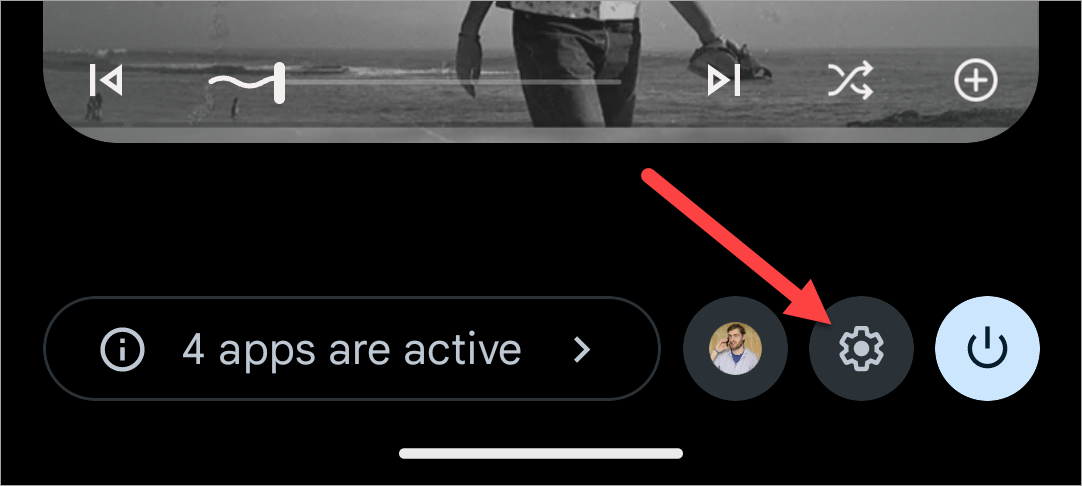
Scrollen Sie nach unten und wählen Sie „Digital Wellbeing & Kindersicherung“.

Das Kreisdiagramm oben zeigt Ihre Bildschirmzeit für den aktuellen Tag. Die App-Nutzung wird farblich um den Kreis herum dargestellt. Um weitere Informationen anzuzeigen, tippen Sie auf die Mitte des Kreises.
Wenn Sie Digital Wellbeing zum ersten Mal öffnen, müssen Sie möglicherweise auf „Info anzeigen“ tippen, um Ihre Statistiken anzuzeigen.
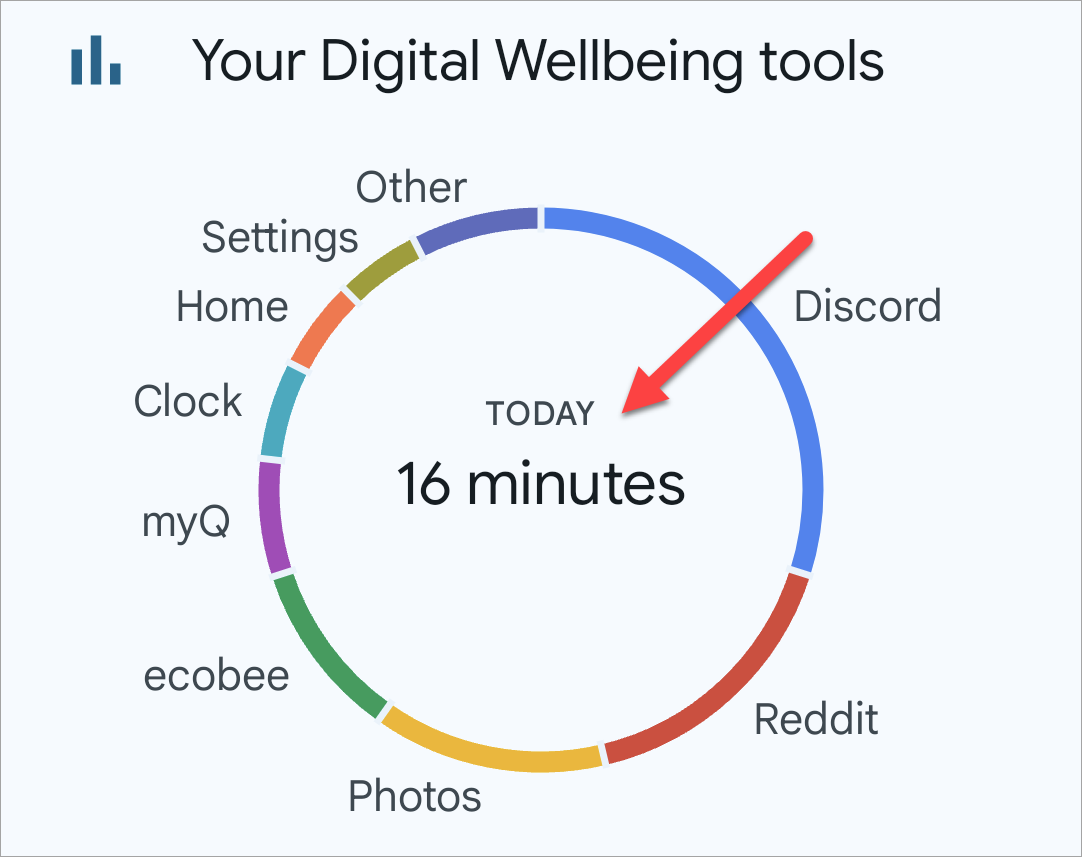
Das Balkendiagramm zeigt Ihre Bildschirmzeit für die Woche. Sie können ganz einfach vergleichen, wie viel Sie im Vergleich zu anderen Tagen verbrauchen. Ihre am häufigsten verwendeten Apps werden unter der Grafik aufgelistet.

Das ist alles. Die Bildschirmzeit ist eines dieser Dinge, die für Menschen wirklich überraschend sein können. Sie denken vielleicht, dass Sie Ihr Telefon nicht oft benutzen, aber die Bildschirmzeit kann ein anderes Bild erzählen. Wenn Sie feststellen, dass bestimmte Apps Ihre Zeit in Anspruch nehmen, können auch Nutzungsbeschränkungen hilfreich sein.
Das obige ist der detaillierte Inhalt vonSo überprüfen Sie die Bildschirmzeit auf Android. Für weitere Informationen folgen Sie bitte anderen verwandten Artikeln auf der PHP chinesischen Website!
In Verbindung stehende Artikel
Mehr sehen- Videobearbeitungs-Tutorial mit Screen Recorder_Einführung in Video Editing Master
- Wie kann ich das Einkommen von Alipay Yu'E Bao überprüfen?
- So lösen Sie das Problem einer zu kleinen Schriftgröße in der Android-Version von Baidu Tieba und aktivieren den Nachtmodus
- Unterstützt die Android-Version von Yidui die Inkognito-Einstellung? So legen Sie den Inkognito-Status fest
- Ein-Klick-Screenshot-Tutorial: So erstellen Sie Screenshots von Honor Magic5Pro

